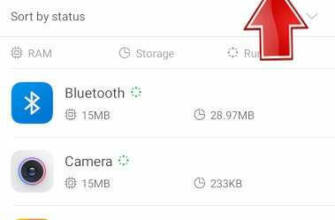Xiaomi Telefonlarda Can Sıkıcı 'MIUI Reklamları' Nasıl Kaldırılır

Sıkça Sorulan Sorular
Xiaomi'yi ilk kez kullanıyorum, ne yapmalıyım?
Cihazınızı yurt içi garantili olarak aldıysanız herhangi bir işlem yapmanıza gerek kalmadan açıp kullanabilirsiniz. Yurt dışından (veya yurt dışından getiren birinden) aldıysanız; pasaport bilgileriniz ile E-Devlet üzerinden IMEI kayıt işlemini tamamlamanız gerekmektedir.
Bootloader Kilidi Nedir?
Bootloader kilidi, Xiaomi cihazlara dışarıdan müdahale edilmesini engelleyen bir güvenlik önlemidir. Bu kilit sayesinde cihazların stabilitesinin korunması, aracıların sattıkları cihazlara yükledikleri sahte/casus yazılımların önüne geçilmesi ve cihazların güvenliğinin sağlanması amaçlanmaktadır. Eğer cihazınızda Global ROM yüklü ise normalde bu kilidi açmanıza gerek yoktur. Ancak China ROM'lu cihazlara Global ROM yükleme, root erişim kilidini açma, custom recovery yükleme, IMEI değiştirme gibi işlemler için bu kilidin açılması gerekir.
Bootloader Kilidi Nasıl Açılır?
Öncelikle telefonunuzda Ayarlar/Telefon Hakkında/MIUI sürümü üzerine 7 kez tıklayarak geliştirici seçeneklerini açmanız gerekiyor. Daha sonra geri gelip Ayarlar / Ek Ayarlar / Geliştirici Seçenekleri altında bulunan "Mi Kilit Açma Durumu" bölümüne girerek cihazınızı Mi hesabınıza eklemelisiniz. Bu işlemleri yaptıktan sonra Mi cihazlarının kilidini açmak için başvur adresine girerek Mi hesabınızla giriş yapın. Giriş yaptıktan sonra sayfadan MiFlashUnlock uygulamasını indirip cihazınızın kilidini açabilirsiniz. Kilidi açmak için; uygulamayı indirdikten sonra cihazınızı kapatın ve ses kısma ve güç tuşlarına birlikte basarak açın. Repairman android logosunu gördüğünüzde bilgisayara bağlayın ve MiFlashUnlock aracında anlatıldığı gibi ilerleyin. Büyük ihtimalle son aşamada 72, 96 veya 360 saat bekleyin gibi bir hata alacaksınız. Bu Xiaomi tarafından güvenlik amaçlı alınmış bir önlemdir. Belirtilen süre kadar bekledikten sonra tekrar denerseniz kilidiniz sorunsuz bir şekilde açılacaktır. Detaylı açıklamayı buradan açabilir ya da konuyu buradan inceleyebilirsiniz.
Bootloader Kilit Açma işlemi tamamlanmadı. Nasıl düzeltebilirim?
Cihazınızda bootloader kilidini açarken
- Geliştirici seçenekleri altında (Ayarlar/Telefon Hakkında/MIUI sürümü üzerine 7 kez tıklayarak açılabilen ve Ayarlar/Ek ayarlar altından ulaşılabilen) "Mi Unlock durumu" ayarı aktif hale getirilmeli ve aynı ayar altında hesap ve cihaz ekleme işlemi gerçekleştirilmelidir. Bu ayarların doğru yapılmaması durumunda "mevcut hesap bu cihaza bağlı değil" uyarısı alırsınız. Bu işlemden sonra cihazınızın çalınmış olması durumunda 72, 48 veya 96 saat beklemeniz istenebilir. Belirtilen süreyi beklemeden bootloader kilidini açamazsınız.
- Başvurusu yapılmış ve onaylanmış Mi Hesabınızın kilidi açacağınız cihazda ve Kilit Açma aracında kayıtlı olması gerekmektedir.
- Kaydın sorunsuz olduğunu teyit etmek için işleme başlamadan önce i.mi.com adresine giriş yaparak cihazınızın çevrimiçi olup olmadığını kontrol edebilir ve "cihazı bul" seçeneği ile cihazınızın yerini tespit edebilirsiniz.
- İşlem için kullanacağınız bilgisayarın 64 bit olmasını tavsiye ederiz.
- Kilit açma sırasında farklı bir hata alırsanız, aldığınız hata kodu ile forumumuzda arama yaparak çözüm bulabilirsiniz.
Bazı MIUI sürümlerinde bootloader kilidi açılamamaktadır. Eğer cihazınızda "Mi Unlock status" ayarı yoksa China Developer ya da Global Beta moduna geçerek kilidi açmanız gerekmektedir.
Global ROM ve China ROM nedir?
Global ROM, MIUI'nin Çince ve İngilizce dışındaki dilleri içeren ve google uygulamaları da dahil olmak üzere birçok ülkede kullanılan yaygın uygulamaları içeren uluslararası kullanıma yönelik bir sürümüdür. China ROM ise MIUI'nin sadece Çin'de kullanılmak üzere tasarlanmış bir sürümüdür ve hakkında çok fazla bilgi sahibi olmadığımız ancak Çin'de sıklıkla kullanılan hizmetleri (Weibo, youku vb.) içerir, ancak dil seçenekleri son derece sınırlıdır. Eğer Çin'de yaşamıyorsanız Global sürümü yüklemenizi şiddetle tavsiye ederim.
Stable ROM ile Developer/Beta ROM arasındaki farklar nelerdir?
Developer ROM, Çin resmi tatilleri hariç her hafta güncelleme alan, yeni gelişmelerin haftalık olarak yansıtıldığı ve test edildiği, bu nedenle bazı küçük sorunların bulunabileceği ROM'a verilen isimdir. MIUI ve Android deneyimi olan kullanıcıların bu ROM'u kullanması tavsiye edilir.
Stable rom haftalık güncelleme almaz. Sabit bir güncelleme aralığı yoktur. Bazen ayda bir güncelleme alabiliyor, bazen de birkaç ay güncelleme almıyor. Bu romlarda neredeyse hiç sorun yok. Sadece stabil çalışan uygulamalar dahil edilmiştir. Genellikle Android ve MIUI konusunda tecrübeli olmayan kullanıcılar için tavsiye edilir.
Rom sürümlerinden hangi rom olduğunu nasıl anlayabilirsiniz?
Sürüm numarası bir ROM'un Stable mı yoksa Developer (Beta) mı olduğunu kolayca söyleyebilir. Stable sürümün versiyon numarası harf ve rakamların karışımından oluşuyor. Developer ya da diğer bir deyişle Beta sürümlerde ise önce yıl, sonra ay ve daha sonra gün yazılır. Kararlı bir sürümün Çince mi yoksa Global mi olduğunu da anlayabilirsiniz. Çince romların sürüm numarasında CN harfleri, Global sürümde ise MI harfleri bulunur.

Fastboot rom nedir ve nasıl yüklenir?
Fastboot ROM kurulumu için aşağıdaki linkleri ziyaret edebilirsiniz.
Resimli Anlatım İçin : İpucu – Xiaomi Cihazlar için Fastboot ROM Yükleme.
Video Anlatımı İçin : Rehber – MI Flash Tool ile FastBoot ROM Yükleme
Eğer Fastboot ile kurulum yapacaksanız 64 Bit bir bilgisayarda 64 Bit Mi Flash uygulamasını kullanmanızı şiddetle tavsiye ederiz. Diğer Mi Flash sürümleri ve 32 bit bilgisayarlarda yapılan işlemler büyük oranda başarısız olmaktadır. 64 Bit Mi Flash Uygulamasını indirmek için : Mi Flash Tool adresinden "Mi Flash Aracı 20160401" sürümü indirilebilir durumdadır.
Custom ROM nereye ve nasıl yüklenir?
Global MIUI sürümlerinin çoğalması ile birlikte artık telefonlarınıza sadece Global sürümü yüklemeniz yeterli olacaktır. Ancak cihazınız için Global sürüm ROM yayınlanmadıysa ya da farklı özelleştirmeler arıyorsanız Xiaomi çalışanı olmayan geliştiriciler tarafından hazırlanan ROM'ları kullanabilirsiniz. Bu romları yükleyebilmek için öncelikle telefonunuzun bootloader kilidi varsa kilidini açmalı ve custom recovery yüklemelisiniz. Bu custom romlar ve özellikleri için bu konuyu inceleyebilirsiniz.
ROM Nasıl Yüklenir? Güncelleme Nasıl Yapılır?
Normalde cihazınızda güncelleyici uygulamasına girdiğinizde otomatik olarak mevcut en son güncellemeyi göstermesi ve yüklemesi gerekir. Eğer güncelleme görünmüyorsa ya da yeni bir ROM yüklemek istiyorsanız, yüklemek istediğiniz ROM dosyasını/güncelleme paketini indirin ve telefonunuza kopyalayın. Cihazım > MIUI Sürümü > Güncelleme/Güncelleyici'ye gidin ve sağ üst köşedeki üç noktaya tıklayın. Açılır menüden 'güncelleme paketini seç'i seçin ve indirilen ve kopyalanan ROM dosyasını gösterin. Yükleme tamamlandığında telefonunuzu yeniden başlatın. (Detaylı açıklama için buraya tıklayın)
Videolu Anlatım İçin : Rehber – Updater Uygulaması ile Rom Yükleme bölümünü inceleyebilirsiniz.
Eğer cihazınızda orijinal ROM yüklü değilse bu durumda updater uygulamasını kullanarak ROM yüklemesi yapamazsınız. Öncelikle custom recovery (CWM, TWRP vb.) yüklendikten sonra recovery ekranından install zip seçeneği ile kurulum yapılabilir ya da yukarıda anlatılan fastboot yöntemi ile orijinal rom kurulumu gerçekleştirilebilir.
Telefonumu güncelledim ancak güncellemeden memnun değilim, önceki sürüme nasıl geri döndürebilirim?
Güncellemeden sonra cihazınızı önceki sürümle başlatma seçeneği MIUI 6 sonrası romlarda mevcut değildir. Bu nedenle güncellemeyi geri alamazsınız. Çözüm olarak bir önceki sürümü yeniden yükleyebilir ya da stabil bir ROM kullanıyorsanız beta ROM'a geçiş yapabilirsiniz. Önceki sürümü yeniden yüklemek için bootloader kilidinizin açık olması gerekir. Eğer kilidiniz açıksa fastboot ile önceki sürümü yükleyebilirsiniz. Diğer seçenek olan beta ROM'a geçmek için beta ROM dosyasını telefonunuza indirdikten sonra buradaki rehberi kullanabilirsiniz.
Xiaomi yeni cihazlarının birçoğunda "anti-rollback" adı verilen bir güvenlik önlemi uyguluyor. Eğer cihazınızda "anti-rollback" varsa önceki sürümlere dönemezsiniz, dönmeye çalışırsanız cihazınız kullanılamaz hale gelir.
SIM Kart Etkinleştirilemedi hatası mı alıyorum?
Mi Cloud üzerinden sunulan uzaktan cihaz bulma, kilitleme, silme fonksiyonları, yapılan aramaların veya gelen/giden SMS'lerin yedeklenmesi gibi bazı fonksiyonların çalışabilmesi için cihazınızda takılı olan SIM kart ile Çin'de bulunan Xiaomi sunucularına SMS göndermeniz ve sunucunun gelen SMS'i onaylayarak cihazınızı aktif hale getirmesi gerekmektedir. Eğer bu SMS gönderilemezse, sunucu yanıt vermezse veya cihaz aktivasyonu sırasında herhangi bir hata oluşursa bu bildirim alanında bu uyarıyı göreceksiniz. Uyarının bildirim olarak gelmesi cihazınızı normal şekilde kullanmanızı engellemeyecektir ancak aktivasyon için gönderilen her SMS için -başarısız olsa bile- operatörünüz Yurtdışı SMS tutarını faturanıza ayrıca yansıtacağı için beklenmedik faturalarla karşılaşabilirsiniz. Bu nedenle SMS'in hiç gönderilmemesini sağlamanızı tavsiye ederiz. SMS'lerin gönderilmesini önlemek için ayarlar/ek ayarlar/yetkilendirme ve geri al bölümünden Xiaomi SIM aktivasyon servisinin yetkisini kaldırın ve ayarlar/mi hesabı bölümünden cihaz bul, aramalar ve SMS yedeklemeyi kapatın.
Bir arama sırasında ekran kapanmıyor veya açılmıyor.
Kullandığınız ekran koruyucu telefonunuzun yakınlık sensörünü kapatıyor olabilir. Ekran koruyucuyu çıkarın ve tekrar deneyin.
Bir tema yükleyemiyorum?
MIUI v6, v7, v8 veya v9 kullanıyorsanız, telefonunuzdaki temalar uygulaması dışındaki kaynaklardan tema yükleyemezsiniz. MIUI v5 kullanıyorsanız, temalar uygulamasındaki çevrimiçi temalar arasından seçim yapabilir veya temayı bellekten yükle seçeneği ile .mtz uzantılı dosyaları telefonunuza yükleyebilirsiniz. Eğer v6 veya sonraki sürümleri kullanıyorsanız, Google Play Store'da bulunan MIUI Theme Editor uygulamasını kullanmayı deneyebilirsiniz. v9.5 ve sonraki sürümler için lütfen bu konuya bakın.
Dışarıdan yükleyeceğiniz temaların cihazınızla uyumsuz olması durumunda cihazınızın açılmayacağını, wipe işlemleri yapmadan yani cihazınızdaki tüm verileri silmeden cihazınızı açamayacağınızı lütfen unutmayın ve bu riski kabul ediyorsanız tema yüklemesini gerçekleştirin.
Mobil verideyken Google Play'den hiçbir uygulama yüklenmiyor / yüklü kalmıyor / indirilmiyor.
İndirilenler uygulamasına girin ve ayarlardan mobil veri indirme limitinizi sınırsız olarak ayarlayın. Android M veya üstünü kullanıyorsanız, Google Play uygulamasına depolama izni vermeniz gerekir.
Tek elle kullanım moduna nasıl geçerim?
Telefonunuzun alt kısmındaki sanal düğmeleri en sağdan sola (veya soldan sağa) kaydırarak telefonunuzu tek elle kullanım moduna geçirebilirsiniz.
Yurt Dışında Satılan Xiaomi Ürünlerini Nasıl Satın Alabilirim?
Tekil kimliği (IMEI numarası) olan hiçbir cihazın posta veya kargo yoluyla yasal olarak Türkiye'ye girmesi mümkün değildir. Xiaomi telefonların bir kısmı ülkemizde resmi olarak satılmadığı için bu telefonlardan birine sahip olmak istiyorsanız; ya yurtdışına seyahat ederken satın alıp yanınızda getirmeniz ya da kaçak olarak satılan cihazlardan birini satın almanız gerekmektedir. Diğer Xiaomi ürünlerinin çoğunun (Power Bank, Kulaklıklar, Kılıflar vb.) ülkemize girişinde -kişisel kullanım için satın almanız durumunda- herhangi bir sorun bulunmamaktadır. Daha detaylı bilgi için forumumuzdaki Alışveriş Konusunu ve Gümrük ve Ticaret Bakanlığı web sitesini ziyaret edebilirsiniz.
Whatsapp, Viber, Gmail, Ezan Vakti vb. için bildirim/uyarı alamıyorum?
Öncelikle temanızı varsayılan tema ile değiştirin. Bazı temalar bildirimleri desteklemez. Eğer desteklemiyorsa, uyarı almak istediğiniz uygulamaları eklemek için Güvenlik (Araçlar) Uygulama → Güvenlik → Uygulama Yönet → İzinler → Otomatik Başlat'a gidin ve Güvenlik → Pil → Uygulama pil tasarrufu → Uygulamaları seç menüsü altında, bildirim almak istediğiniz uygulamayı seçin ve arka plan ayarını "Kısıtlama yok" olarak değiştirin. Hala bildirim almıyorsanız, aşağıdaki ayarları da kontrol edebilirsiniz.
- Ayarlar > Bildirimler ve Durum Çubuğu > Uygulama Bildirimleri > Uygulama Adı > Kayan Bildirimleri Göster > Etkinleştir
- Ayarlar > Bildirimler ve Durum Çubuğu > Uygulama Bildirimleri > Uygulama Adı > Kilit Ekranında Göster > Etkinleştir
- Ayarlar > Kilit Ekranı > Bildirildiğinde Uyan > Etkinleştir
- Güvenlik Uygulaması > Uygulamayı Yönet > İzinler > İzinler > Uygulama Adı > Açılır Bildirimleri Etkinleştir.
- Güvenlik Uygulaması > Uygulamayı Yönet > İzinler > Otomatik Başlatma > Uygulama Adı > Etkinleştir
- Güvenlik > Pil > Uygulamaların pil kullanımını yönet > Uygulamaları yönet altında bildirim almak istediğiniz uygulamayı seçip "Kısıtlama Yok" seçeneğini işaretleyebilirsiniz.
Bir diğer önemli sorun da Türk Telekom kullanıcıları tarafından yaşanabilir. İnternet hattınızda Aile koruması etkinse bildirimleri alamayabilirsiniz. Korumayı kaldırmanızı ve "Güvenli internet istemiyorum" seçeneğini işaretlemenizi tavsiye ederim.
Kişisel Erişim Noktası/Hotspot'u açamıyorum/çalışmıyor mu?
Hattınız Vodafone ise, Ayarlar/Sim Kartları ve Mobil Ağlar/Erişim Noktası Adları'nı açın. En alttaki +Yeni APN simgesine tıklayın. Ad ve APN yazan yere Tüketici Genişbant (veya tüketici markası) yazın, kaydedin ve bu APN'yi seçin. Telefonunuzu yeniden başlatın.
Telefonum 4G/4.5G uyumlu olarak gösterilmiyor mu? 4G/4.5G şebekelerine bağlanabilir miyim?
Operatörler cihazınızın IMEI numarasını alır ve BTK ile kontrol eder. Cihazınız BTK'da nasıl görünüyorsa, operatörünüzün kayıtlarında ve operatörünüzün uygulamasında da aynı şekilde görünür. Operatörlerin 4G uyumlu cihazlardan oluşan bir veri tabanı vardır. Cihaz isminiz bu veri tabanında yer alıyorsa uygulamada 4G uyumlu, almıyorsa uyumsuz olarak görünecektir. Uyumlu ya da uyumsuz görünmesinin 4G hizmeti almakla bir ilgisi yoktur, yani uyumsuz görünse bile 4G hizmetinden faydalanabilirsiniz.
Cihazımdaki LTE, 4G, 4.5G sembollerinin anlamları ve farkları nelerdir? Neden 4.5G'yi göremiyorum?
Cihazların modellerine bağlı olarak 4.5G şebekesi farklı isimlendirilebilmektedir. Örneğin LTE, 4G, 4.5G, 4G Plus gibi. Bu ifadelere sahip tüm cihazlar 4.5G şebekesinden hizmet alabilmektedir. (Kaynak)
Bir arama sırasında ekran kapanıyor ve bir daha açılmıyor mu? Kulaklık Alanını Kapatmayın uyarısı görünmeye devam ediyor mu?
Ekranın üzerindeki alanda, hoparlörün yanında telefonun yakınlık sensörü bulunur. Bir arama yapıldığında ve telefon kulağa götürüldüğünde, bu sensör yüzünüzü algılar ve arama sırasında yanlışlıkla tuşlara basılmasını önlemek için ekranı kapatır. Aynı zamanda bu sensör, telefonu cebinizde taşırken yanlışlıkla kilidin açılmasını ve istenmeyen eylemleri önlemek için telefonu her zaman kilitli tutar. Sensörler engellenirse (kırılmaz cam, toz, kir vb.), telefon sürekli cebinizdeymiş gibi tepki verir ve bu ekranı görürsünüz. Ya da bir arama sırasında ekran hemen kapanır ve aramayı sonlandıramazsınız, karşı tarafın kapatmasını beklemek zorunda kalırsınız. Çözüm, sensörleri engelleyen engeli ortadan kaldırmaktır. Ekran koruyucuyu çıkarabilir veya kirliyse temizleyebilirsiniz. Ayarları değiştirmek isterseniz, Ayarlar > Kilit Ekranı > Mobil Aramayı Önle (Cep Modu) seçeneğini de kapatabilirsiniz
Cihazım Qualcomm HS-USB QDLoader 9008 olarak görünüyor, Mi Flash Uygulamasında COM Bağlantı Noktası olarak görünüyor, Cihaz EDL Modunda takılı kaldı vb.
EDL Modunda olmak, cihazın bilgisayar tarafından Qualcomm HS-USB QDLoader 9008 olarak görüldüğü veya Mi Flash'ta COM Bağlantı Noktası olarak tanındığı anlamına gelir. Cihazınız bu moddayken ekranda görüntü olmaz, sadece bilgisayara bağladığınız bağlantı sesi gelir ve cihaz yöneticisinde Qualcomm HS-USB QDLoader 9008 olarak tanınır. Bu mod normalde "brick" cihazları kurtarmak için kullanılır ve sadece cihazı açtıktan sonra "testpoint" yöntemi ile erişilebilir. İşin iyi tarafı cihazınızda donanımsal bir sorun yoksa bu mod ile cihazınızı tekrar hayata döndürebilirsiniz. Kötü yanı ise cihazınız bir hata sonucu moda girdiğinde cihazınızı kullanamamanızdır. Cihazınız bilinçli veya bilinçsiz EDL Moduna girmiş ise cihazınızı 64 bit bilgisayarınıza bağlayıp sürücüleri yükledikten sonra 64 Bit Mi Flash uygulaması ile fastboot rom yüklemeniz halinde telefonunuz açılacaktır. 64 Bit Mi Flash Uygulamasını indirmek için: Mi Flash Aracından "Mi Flash Aracı 20160401" sürümü indirilebilir.
Temiz kurulum nedir? Neden yapılmalıdır? Nasıl Yapılır?
Temiz kurulum, özellikle ROM değişiklikleri ve cihazlarınızla ilgili sorunlar olması durumunda genellikle ilk öneridir. Temiz kurulum önerisinin birden fazla sebebi vardır. Önceki ROM'dan kalan dosyaların yeni ROM'unuz ile uyumlu olmamasından kaynaklanabilecek hatalar, cihazınıza sonradan yüklediğiniz uygulamalardan kaynaklanabilecek sorunlar, sistemsel değişikliklerinizin mevcut sisteminiz ile yaratabileceği uyumluluk sorunları vb. Birçok sorunun çözümü temiz kurulumdur. Bu kuruluma temiz dememizin nedeni, cihazınızdaki tüm verileri temizleyecek olmasıdır. Başka bir deyişle, temiz kurulumdan önce kapsamlı bir yedekleme yapmalı veya tüm verilerinizden vazgeçmelisiniz.
Temiz kurulum yapmak için iki farklı yöntem vardır. Bizim önerimiz Mi Flash uygulamasını kullanarak "wipe all/clean all" seçeneğini seçerek orijinal romu yüklemektir. Bu yöntem, daha önce yaptığınız sistemsel değişiklikler de dahil olmak üzere telefonunuzu yazılım açısından orijinal durumuna geri yükler. Diğer bir seçenek ise kurtarma yoluyla temiz bir kurulum yapmaktır. Bunun için telefonunuzu kapatın, ses açma ve güç tuşlarına birlikte basarak açın ve karşınıza gelen ekrandan tüm verileri sil seçeneğini seçin. Eğer yaptığınız recovery değişikliklerinin kalmasını istiyorsanız TWRP üzerinden de temiz kurulum işlemini gerçekleştirebilirsiniz. Bu durumda TWRP ekranına girdikten sonra Wipe > Advanced wipe menülerini takip edin Dalvik ve Art Cache + Sistem + Veri + Cache seçenekleri kontrol ederek onaylamanız gerekir.
Telefonumda reklamlar görmeye devam ediyorum, nasıl kaldırabilirim?
Öncelikle reklam görmek istemediğiniz uygulamanın ayarlarından reklam gösterme seçeneklerini kapatmanız gerekmektedir.
Güvenlik Uygulaması için:
1. Güvenlik uygulamasını açın.
2. Sağ üst köşede Ayarlar/Ayarlar'a gidin (en altta), kapatın.
Reklam tanımlayıcısını kapatmak için:
1. Ayarları açın.
2. Ek ayarlar/Gizlilik/Reklam hizmetleri/Reklam tanımlayıcı, kapatın.
Cleaner için:
1. Güvenlik'i açın.
2. Sağ üst köşeden Ayarlar/Temizleyici/Önerileri al'a gidin, kapatın.
Temalar uygulaması için
1. Temalar uygulamasını açın
2. Sağ alttaki yüz şeklindeki düğmeye basın
3.Ayarlar/Reklamları Göster (kapat)
İndirilenler uygulaması için;
1. İndirilenler uygulamasını açın
2. Sağ üst köşedeki 3 noktaya basın
3.Ayarlar/Önerilen kaynaklar (kapat)
Müzik uygulaması için;
1. Müzik uygulamasına girin
2. Sol üst köşedeki 3 çizgiye basın
3.Ayarlar/Gelişmiş ayarlar/Önerileri al(kapat)
Tarayıcı uygulaması için reklam kaldırma işlemi;
1. Tarayıcı uygulamasını açın
2. Sağ alttaki 3 çizgiye basın
3.Ayarlar/Gizlilik ve Güvenlik/Öneriler (kapat)
Ardından, MSA ve Miuidaemon uygulamalarının yetkisini kaldırmak için Ayarlar/Ek Ayarlar/Yetkilendirme Geri Alma bölümüne gidin.
Daha fazla ipucu ve çözüm için Önemli İpuçları bölümünden daha fazla bilgi alabilirsiniz.
Sıkça Sorulan Sorular
Xiaomi'yi ilk kez kullanıyorum, ne yapmalıyım?
Cihazınızı yurt içi garantili olarak aldıysanız herhangi bir işlem yapmanıza gerek kalmadan açıp kullanabilirsiniz. Yurt dışından aldıysanız (veya yurt dışından getiren birinden); pasaport bilgileriniz ile E-Devlet üzerinden IMEI kayıt işlemini tamamlamanız gerekmektedir.
Bootloader Kilidi Nedir?
Bootloader kilidi, Xiaomi cihazlara dışarıdan müdahale edilmesini engelleyen bir güvenlik önlemidir. Bu kilit sayesinde cihazların stabilitesinin korunması, aracıların sattıkları cihazlara yükledikleri sahte/casus yazılımların önüne geçilmesi ve cihazların güvenliğinin sağlanması amaçlanmaktadır. Eğer cihazınızda Global ROM yüklü ise normalde bu kilidi açmaya gerek yoktur. Ancak China ROM yüklü cihazlara Global ROM yüklemek, root erişimini açmak, custom recovery yüklemek, IMEI değiştirmek gibi işlemler için bu kilidin açılması gerekmektedir.
Bootloader Kilidi Nasıl Açılır?
Öncelikle telefonunuzda Ayarlar / Telefon Hakkında / MIUI sürümü üzerine 7 kez tıklayarak geliştirici seçeneklerini açmanız gerekiyor. Daha sonra Ayarlar/Ek Ayarlar/Geliştirici Seçenekleri'ne geri dönerek "Mi Kilit Açma Durumu" bölümüne girmeli ve cihazınızı Mi hesabınıza eklemelisiniz. Bu işlemleri yaptıktan sonra Mi cihazlarının kilidini açmak için başvur adresine girerek Mi hesabınız ile giriş yapın. Giriş yaptıktan sonra MiFlashUnlock uygulamasını sayfadan indirip cihazınızın kilidini açabilirsiniz. Kilidi açmak için; uygulamayı indirdikten sonra cihazınızı kapatın ve ses kısma ve güç tuşlarına birlikte basarak açın. Repairman android logosunu gördüğünüzde bilgisayara bağlayın ve MiFlashUnlock aracında anlatıldığı gibi ilerleyin. Son aşamada 72, 96 veya 360 saat bekleyin gibi bir hata almanız çok muhtemeldir. Bu Xiaomi tarafından güvenlik amacıyla alınmış bir önlemdir. Belirtilen süre kadar bekledikten sonra tekrar denerseniz kilidiniz sorunsuz bir şekilde açılacaktır. Detaylı açıklamayı buradan açabilir ya da konuyu buradan inceleyebilirsiniz.
Bootloader Kilit Açma işlemi tamamlanmıyor. Nasıl düzeltebilirim?
Cihazınızda bootloader kilidini açarken
- Geliştirici seçenekleri altında (Ayarlar/Telefon Hakkında/MIUI sürümü üzerine 7 kez tıklayarak açılabilen ve Ayarlar/Ek ayarlar altından ulaşılabilen) "Mi Unlock durumu" ayarı aktif hale getirilmeli ve aynı ayar altında hesap ve cihaz ekleme işlemi gerçekleştirilmelidir. Bu ayarların doğru yapılmaması durumunda "mevcut hesap bu cihaza bağlı değil" uyarısı alırsınız. Bu işlem yapıldıktan sonra cihazınızın çalınmış olma ihtimaline karşı 72, 48 veya 96 saat beklemeniz istenebilir. Belirtilen süreyi beklemeden bootloader kilidini açamazsınız.
- Başvurusu yapılmış ve onaylanmış Mi Hesabınızın kilidini açacağınız cihazda ve Kilit Açma aracında kayıtlı olması gerekir.
- Kaydın sorunsuz bir şekilde gerçekleştiğini doğrulamak için i.mi.com adresine giriş yaparak cihazınızın çevrimiçi olup olmadığını kontrol edebilir ve işleme başlamadan önce "cihazı bul" seçeneği ile cihazınızın yerini tespit edebilirsiniz.
- 64-bit bir bilgisayara sahip olmanızı öneririz.
- Kilit açma sırasında farklı bir hata alırsanız, aldığınız hata kodu ile forumumuzda arama yaparak çözüm bulabilirsiniz.
Bazı MIUI sürümlerinde bootloader kilidi açılamamaktadır. Eğer cihazınızda "Mi Unlock status" ayarı yoksa Çin Geliştirici veya Global Beta moduna geçerek kilidi açmanız gerekmektedir.
Mi Browser reklamlarını kapatma
Güncelleme görünmezse veya yeni bir ROM yüklemek istiyorsanız, Güncelleme paketini indirin ve yüklemek istediğiniz ROM dosyasını telefonunuza kopyalayın. Bu SMS gönderilemezse, sunucu yanıt vermezse veya cihaz aktivasyonu sırasında herhangi bir hata oluşursa bu bildirim alanında bu uyarıyı görürsünüz.
Bir arama sırasında ekran kapanmıyor veya açılmıyor.
Kullandığınız ekran koruyucu telefonunuzun yakınlık sensörünü kapatıyor. Ekran koruyucuyu çıkarın ve tekrar deneyin.
MIUI arayüzündeki reklamlar nasıl kaldırılır?
Bu basit yöntemleri takip ederek MIUI arayüzündeki reklamlardan kurtulabilirsiniz.
MSA uygulaması Xiaomi'nin sistem reklamlarını ifade eder. Bu hizmeti devre dışı bırakmak MIUI arayüzündeki reklamları kapatacaktır.
- Telefonunuzun "Ayarlar" bölümüne girin ve buradaki "Ek Ayarlar" seçeneğine dokunun.
- Karşınıza çıkan ekranda "Yetkilendirmeler ve İptal" alt menüsünü bulun.
- Bu menüde "MSA" bölümünü göreceksiniz. Bu hizmeti kapattığınızda reklamlardan kurtulmuş olacaksınız.